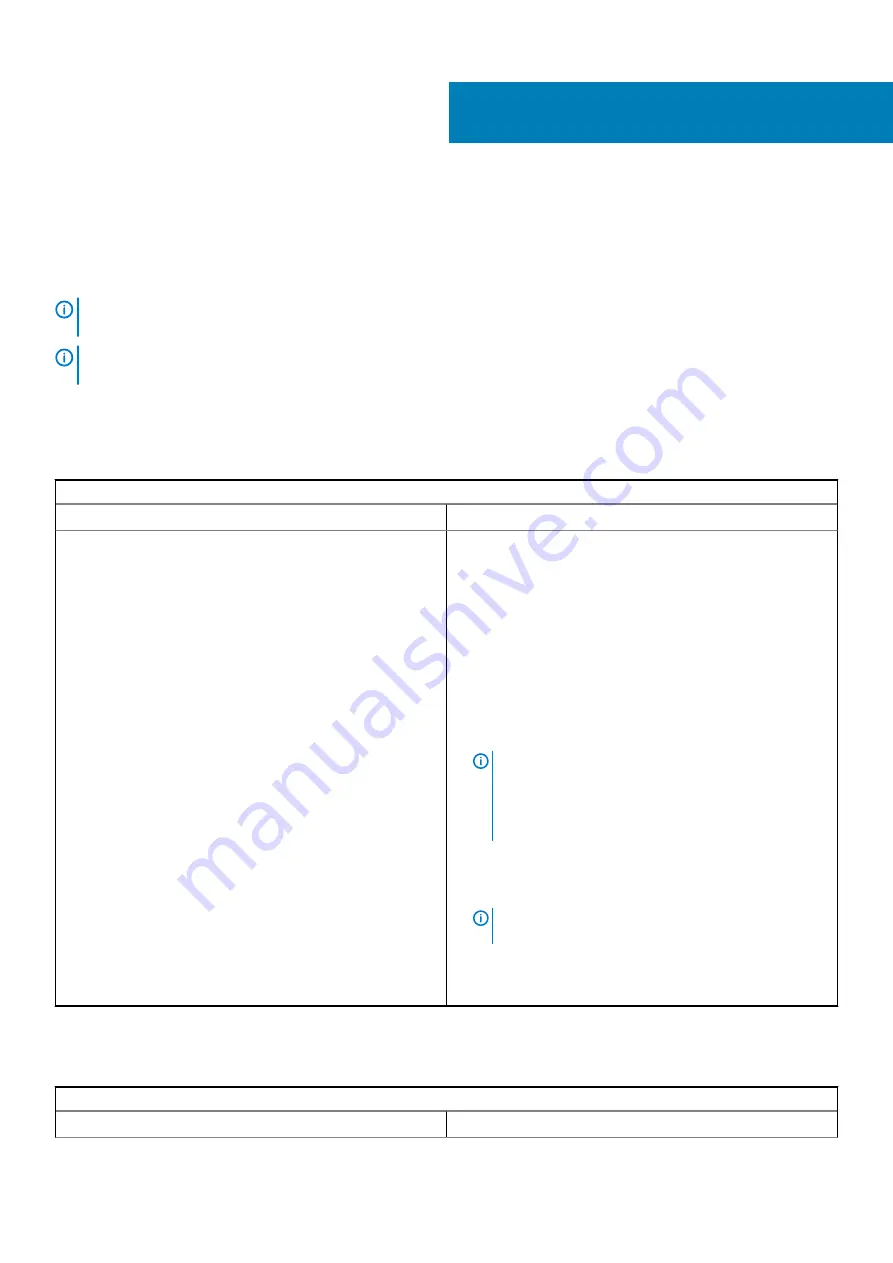
Problemen oplossen
Eenvoudige probleemoplossing
Deze pagina bevat alle informatie voor het oplossen van eenvoudige problemen voor Dell Latitude 5400 Chrome
OPMERKING:
Raadpleeg
https://support.google.com/chrome/a/?hl=en#topic=4386908
problemen.
OPMERKING:
U kunt proberen de Chromebook te
, ook wel bekend als powerwash, voordat u de Chromebook
. Het herstellen van de Chromebook is het laatste redmiddel.
Aan/uit-problemen
Tabel 2. Aan/uit-probleem
Aan/uit-problemen
Probleem
Mogelijke oplossingen
Chromebook laat zich niet inschakelen
Als de Chromebook niet kan worden ingeschakeld, volgt u
onderstaande stappen:
1. Verwijder alle externe randapparaten.
a. Als de Chromebook opstart, sluit u apparaten één voor één
aan terwijl u de computer opnieuw opstart om uit te zoeken
welk apparaat het probleem veroorzaakt. U bent klaar.
b. Als de Chromebook nog steeds niet start of hetzelfde
probleem blijft vertonen, sluit u geen van de apparaten aan
en gaat u verder met het onderzoeken van het probleem.
2. Het batterijniveau is mogelijk te laag. Sluit de Chromebook aan
op de netstroom en laadt de batterij ten minste een uur op.
Schakel het apparaat vervolgens weer in.
OPMERKING:
Als u een nieuwe Chromebook voor het
eerst gebruikt, is de batterij nog steeds in de modus
voor verzending. Om dit probleem te verhelpen
schakelt u de Chromebook uit, sluit u het netsnoer
aan en schakelt u de Chromebook opnieuw in.
3. Afhankelijk van de Chromebook die hebt, ziet u mogelijk een
indicatorlampje in de buurt van de oplaadpoort branden. Als u
de Chromebook hebt opgeladen en het lampje brandt niet,
voert u een harde reset uit.
OPMERKING:
U kunt een harde reset uitvoeren door
op Vern Aan/uit te drukken.
4. Gebruik een andere netadapter met dezelfde spanning.
5. Verwijder de netadapter en schakel het apparaat in met alleen
de batterij.
Probleem met het beeldscherm
Tabel 3. Probleem met het beeldscherm
Probleem met het beeldscherm
Probleem
Mogelijke oplossingen
3
100
Problemen oplossen
Содержание Latitude 5400 Chrome
Страница 1: ...Dell Latitude 5400 Chrome Service Manual Regulatory Model P98G Regulatory Type P98G005 ...
Страница 16: ...2 Press the edges and sides of the base cover until it snaps into place 16 Onderdelen verwijderen en plaatsen ...
Страница 21: ...3 Connect the battery cable to the connector on the system board Onderdelen verwijderen en plaatsen 21 ...
Страница 41: ...4 Reroute the WLAN antenna cables Onderdelen verwijderen en plaatsen 41 ...
Страница 52: ...5 Lift and remove the speakers away from the palmrest 52 Onderdelen verwijderen en plaatsen ...
Страница 60: ...3 Connect the system fan cable to the connector on the system board 60 Onderdelen verwijderen en plaatsen ...
Страница 78: ...3 Seat the system chassis on the display assembly 78 Onderdelen verwijderen en plaatsen ...
Страница 83: ...Onderdelen verwijderen en plaatsen 83 ...
Страница 86: ...86 Onderdelen verwijderen en plaatsen ...
Страница 123: ...4 Klik op de knop Powerwash 5 Klik op Restart wanneer u daarom wordt gevraagd Problemen oplossen 123 ...
Страница 132: ...Resultaten Voorbeeld geldige foutcode 132 Problemen oplossen ...
Страница 136: ...136 Problemen oplossen ...
















































